
コスパが非常に良いXiaomi Redmi Note 4を以前からメインとして使っていますが、今回はXiaomi Redmi Note 4のSoftwareに迫っていきたいと思います。
見かけはiOSライクですが、Androidならではの便利機能やXiaomi独自機能も多数搭載されています。
Xiaomi独自のMIUI
ランチャーはiOSっぽい?
ランチャーはiOSライクな見かけ、操作になっています。
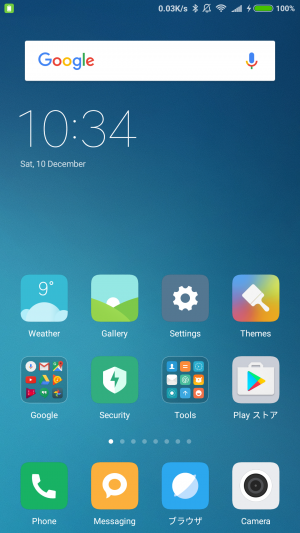
MIUIランチャー
見かけはすごくiOSライクですね。
操作もほぼほぼiOSです。
Androidバージョンは結構新しい
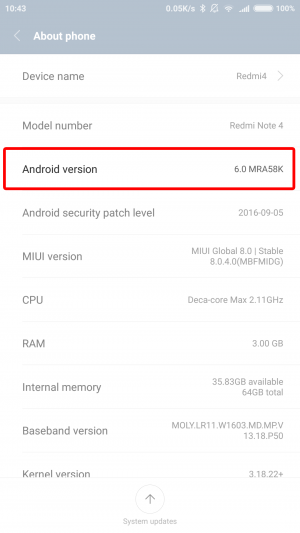
AndroidバージョンはAndroid 6.0
Androidバージョンは6.0がベースになっています。
最新がAndroid 7.1.1なのでほぼ最新と言えるかと思います。
更新までもかなり早いので今後Android 7.0が配信されるのも時間の問題かと思います。
残念ながら設定は日本語非対応
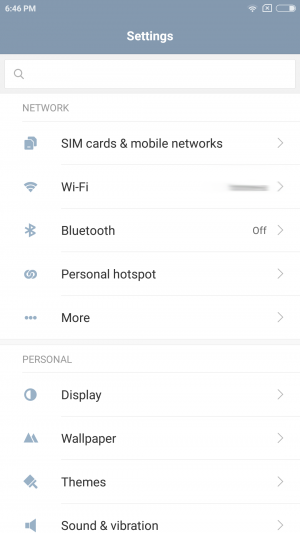
設定画面
残念ながらXiaomiのMIUIの設定画面やUIは日本語に対応していません。
その為設定画面は日本語では表示できません。
そもそも日本向けの端末じゃないので日本語対応していないのは当たり前といえば当たり前です。
私はアメリカ語ぜんぜんわからない人なので設定は翻訳しながら頑張りました。
便利な機能
スクリーンショット
スクリーンショットを取得すると右上にスクリーンショットが表示され、それをタップすると様々なことが出来ます
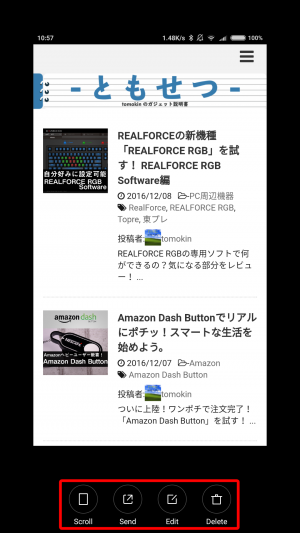
スクリーンショット後の選択画面
画面下のアイコンをタップすることで簡単にスクリーンショットを加工したり出来ます。
左から”Scroll” “Send” “Edit” “Delete”と並んでいます。
Scroll
長いページも簡単に繋がったスクリーンショットに出来ます。
スクリーンショットしてScrollを選択してスクロールするだけで簡単にページ全体のスクリーンショットを作成できます。
こんな感じに簡単にページ全体のスクリーンショットが撮れます。
しゅごい・・・
いつもスクショ結合してた私の裏の努力を返して・・・
Send
名前の通り、”送る”ことが出来ます。
簡単に言うと共有です。
LINEやTwitter、Instagram、Facebook等など様々なアプリに共有可能です。
Edit
簡易的に画像を編集可能です。
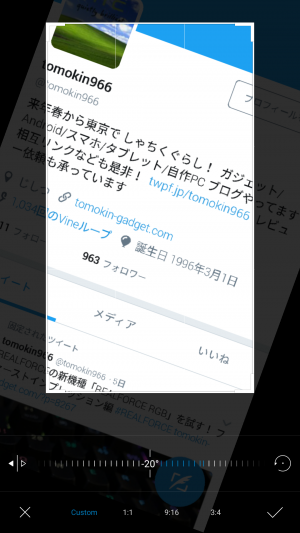
角度を調節したり
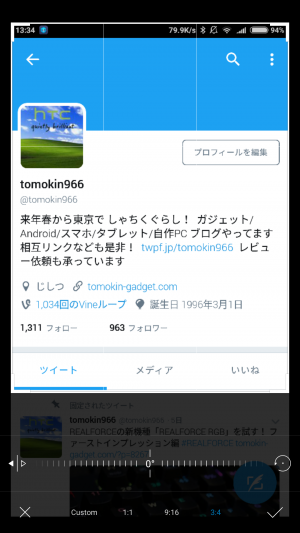
切り出したり
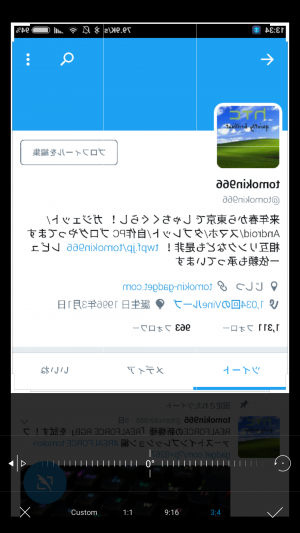
左右反転したり
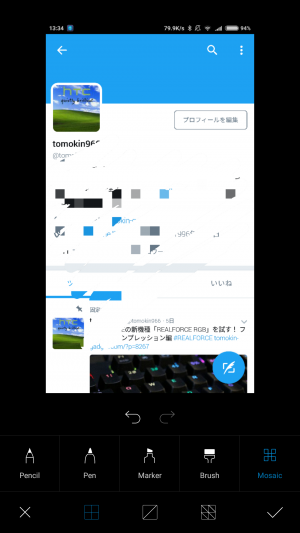
モザイクかけたり
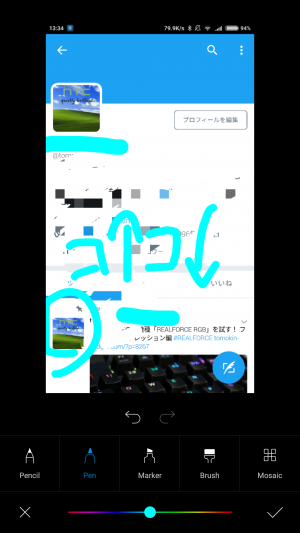
手書きで書き込んだり
こういった編集が簡単にできます。
これは非常に便利ですね。
Delete
説明不要ですね、削除です。
ミスってスクリーンショット撮った時はすぐに消すことも出来ます。
Dual Apps
Xiaomi独自の機能としてDual Appsという物があります。
これは非常に便利で、アプリを2つに分離させることが出来ます。
設定→Dual Appsから設定可能です。
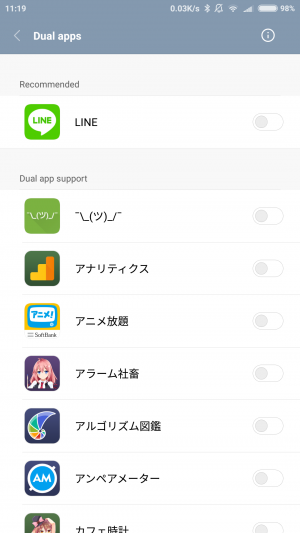
2つに分離させるアプリを選択
ここで選択したアプリは2つに分離させることができます。
今回はLINEは選択してみます。
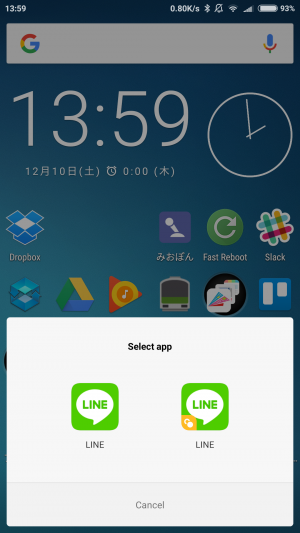
LINEを起動しようとすると・・・
Dual Appsで選択したアプリを起動しようとすると起動時に選択画面が出てきます。
[pc]
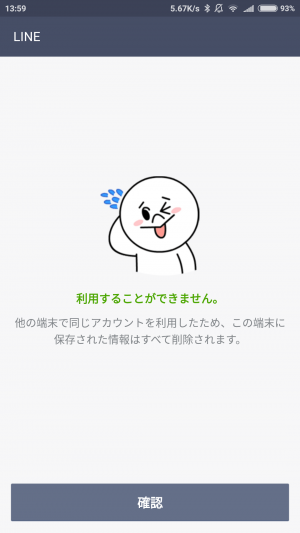
左側のLINEを選択した場合
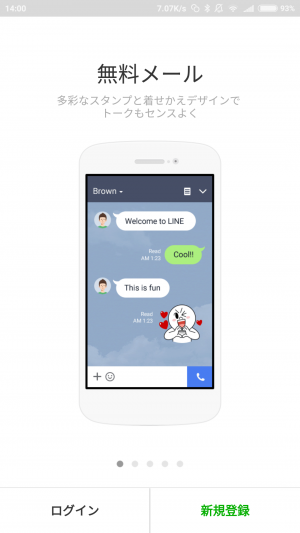
右側のLINEを選択した場合
[/pc]
[nopc]
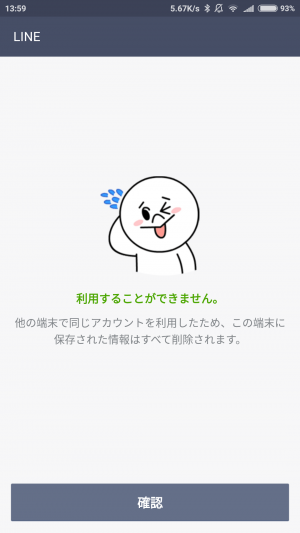
左側のLINEを選択した場合
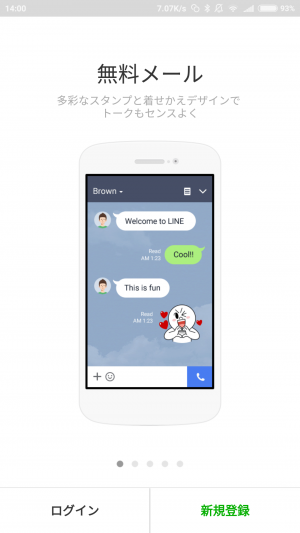
右側のLINEを選択した場合
[/nopc]
それぞれLINEの画面が違いますね?
左のアイコンを選択した場合はアカウントを他の端末で・・・と書かれていますが、右のアイコンを選択した際には新規登録やログインをする画面が出ています。
勘の良い人ならお気づきでしょう。
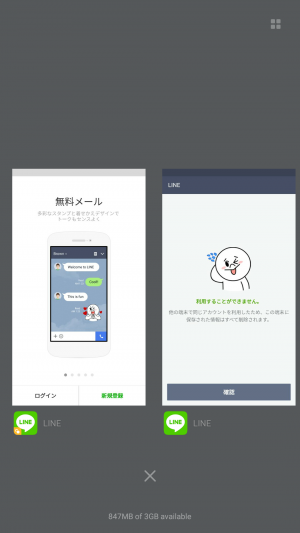
LINEを二重起動できた
LINEを二重起動出来ています。
このようにアプリを2つに分離し、重複起動可能にします。
1アプリで1つのアカウントしか使えないアプリでもこれで2つのアカウントを使うことが出来ます。
LINEのアカウントが2つある場合などはかなり重宝しますね。
Second Space
こちらはアプリだけでなく、ランチャーやその他諸々すべてをコピー出来てしまいます。
設定→Second Spaceより設定可能
Second Spaceを設定するとWindowsで言うユーザー切り替えのようなことが出来ます。
インストールされているアプリはもちろん、設定なども全く別となるのでゲストユーザー的な使い方も出来ます。
もちろんSecond Space側でインストールしたアプリはSecond Space側でしか使えません。
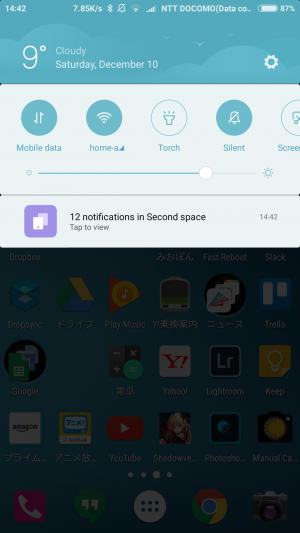
First Spaceを使っている時にSecond Spaceに通知が来た時の様子
普段使っている普通の方をFirst Spaceと呼ぶのですが、Second Spaceを使用している時にFirst Spaceに通知が来た場合やFirst Space使用時にSecond Spaceに通知が来た場合は通知が来ていることがわかるようになっています。
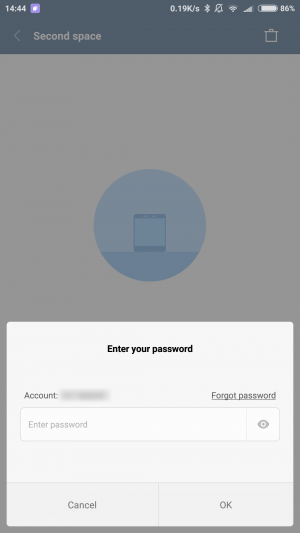
削除の際にはMi Accountのパスワードが必要
また削除の際にはMi Accountのパスワードが必要でした。
Mi Accountでログインしている場合には簡単にSecond Spaceを削除できないようにセキュリティも向上するようです。
またSecond SpaceからFirst Spaceへ戻る際には指紋かパスワードによる認証が必要となっているので短時間端末を人に貸すような場面で便利かもしれません。
One-handed mode
簡単に説明すると片手操作モードです。
ジェスチャーも設定することが出来、いつでも簡単に切り替えることが出来ます。
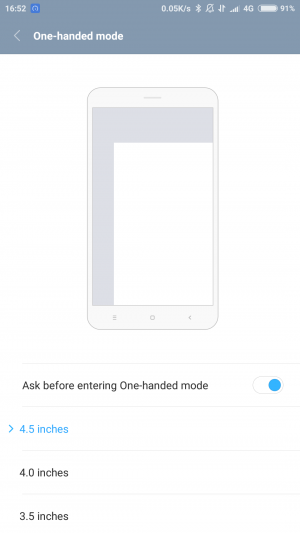
One-handed modeの設定画面
設定画面からは片手モードをONにした際に何インチに表示するかとジェスチャーが行われた時にダイアログを表示するかなどが設定できます。
サイズも4.5インチ、4.0インチ、3.5インチから選べるので好みに合わせて設定できますね!
画面サイズが5.5インチなので4.5インチでも1インチダウンとなり、かなり操作しやすくなります。
設定→Additional setting→One-handed modeから設定可能です。
まとめ
MIUIは良い
Nexus5以降メイン機やサブ機には積極的にNexusシリーズを使ってきた私ですが、MIUIはほぼストレス無しで使うことが出来ます。
独自UIって好みはかなりありますが、個人的にMIUIはありです!
ですがAndroid 7.0から搭載された通知の展開や、クイック返信機能に慣れてしまうとそれ以下のバージョンで満足できなくなってしまうのが辛いですね・・・
早くAndroid 7.0がMIUIに降ってくればいいのになぁ・・・と思う毎日です。
もうRootは要らない
Android 2.2→2.3→4.0→4.1→4.3→4.4→5.0→5.1→6.0→7.0と使ってきた私ですが、4.4くらいまではRoot権限を取得して色々しないと使いにくいなと感じていましたが、今ではRoot権限は要らないなぁと再認識しました。
アプリを分離したり、Second Spaceのような機能は以前からありましたが、Root権限ありでコマンドラインからコマンドを実行しないと出来ない様なことでした。
それが今ではボタン一つです・・・
もちろんシステムに組み込まれているのでRoot権限を取得してやっていた頃と本質的には変わらないのですが、もうわざわざRoot取得して色々しなくても良いんだなぁとおっさん並の感想が頭に浮かびました。
今回はここまでです。
ではまた!
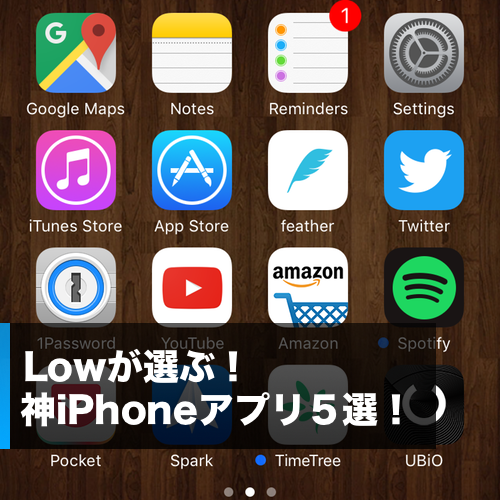






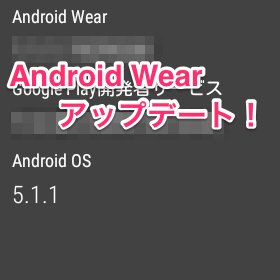














コメント